设置活动:
-
在商品 → 积分评价 部分 请点击新商品列表。
- 注册免费体验ozon选品以及上货工具: 点击 👉 萌啦OZON数据软件
-
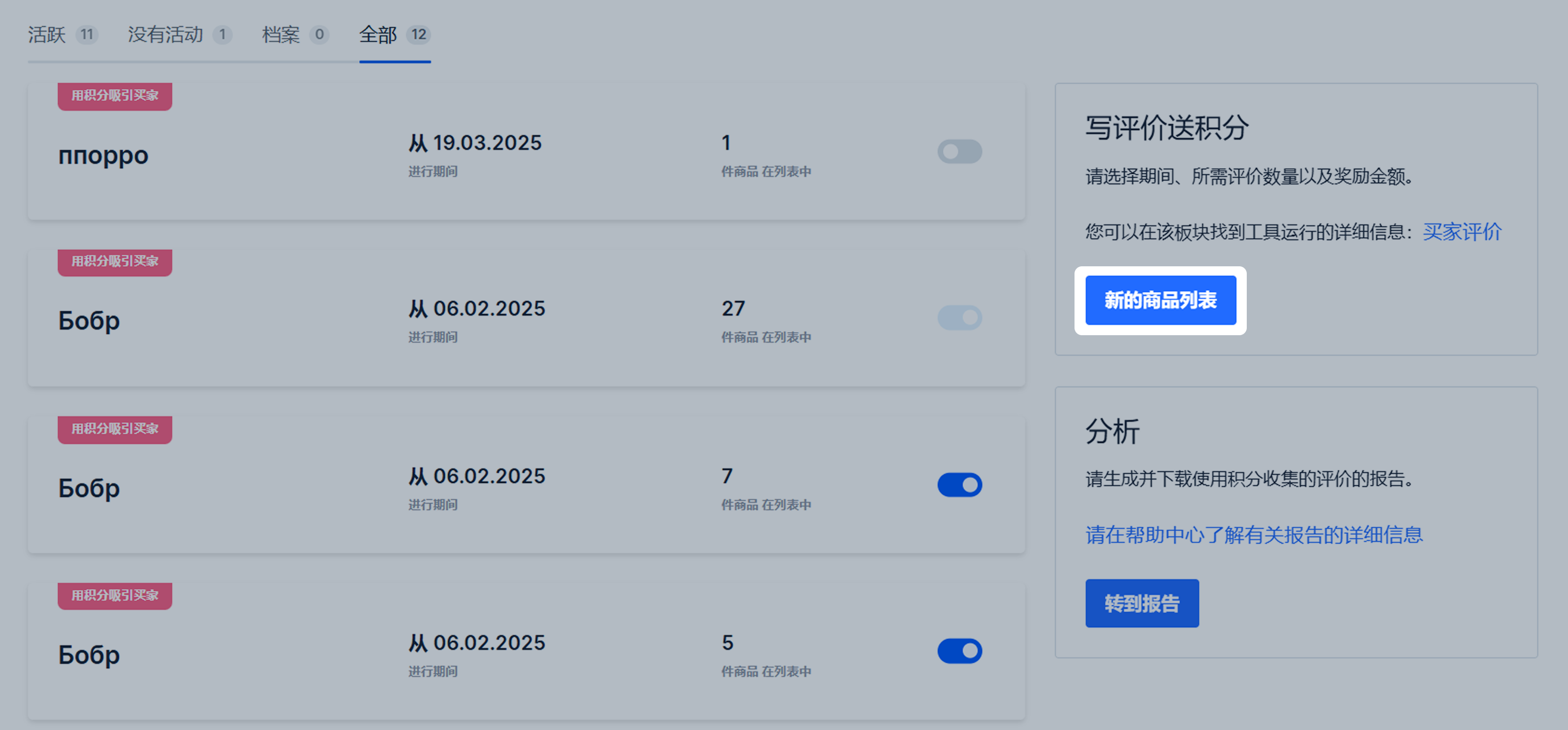
-
请为广告活动取一个名称。
-
请填写广告活动的开始和结束日期。如果您未指定结束日期,那么广告活动将一直有效,直到我们收集到所有评价为止。
-
请点击添加商品。商品可以:
- 根据名称或SKU搜索;
- 根据类目、品牌、价格和评价数量筛选;
- 以列表形式添加——请开启列表模式,并一次性添加多个商品或标识符。列表可以从商品 → 商品列表部分中的商品报告中下载。 请开启列表模式,并一次性添加多个商品或标识符。列表可以从商品 → 商品列表部分中的商品报告中下载。

此后请点击添加商品。我们将为商品设置每条评价的推荐积分数量。启动广告活动后,您将可以设置自己的值,但不得低于最低值。
关于最低出价和推荐出价的详细信息
-
在预算预测字段中,我们将显示根据已设定的推荐出价计算的评价收集大致成本。
-
请点击启动。
-
请在收集评价列中,填写每个商品需要收集多少评价:当达到这个数量时,收集将停止。最低评价数量——10。
如要一次性为多个商品设置评价数量:
-
请选择所需商品并点击附加信息 → 设置出价和评价数量。
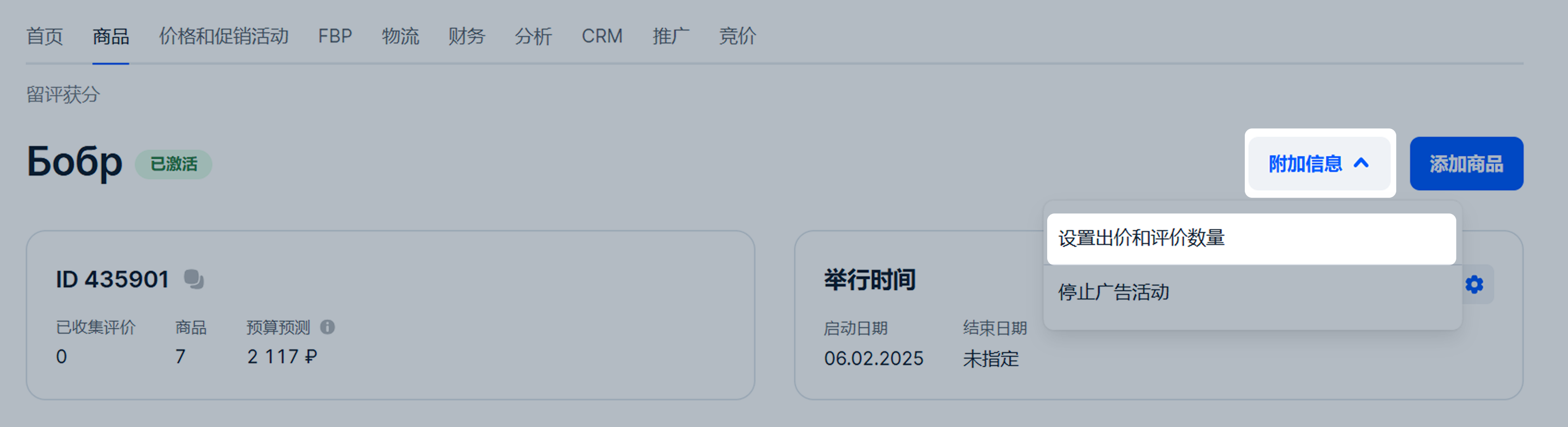
-
请根据商品价格指定数值。
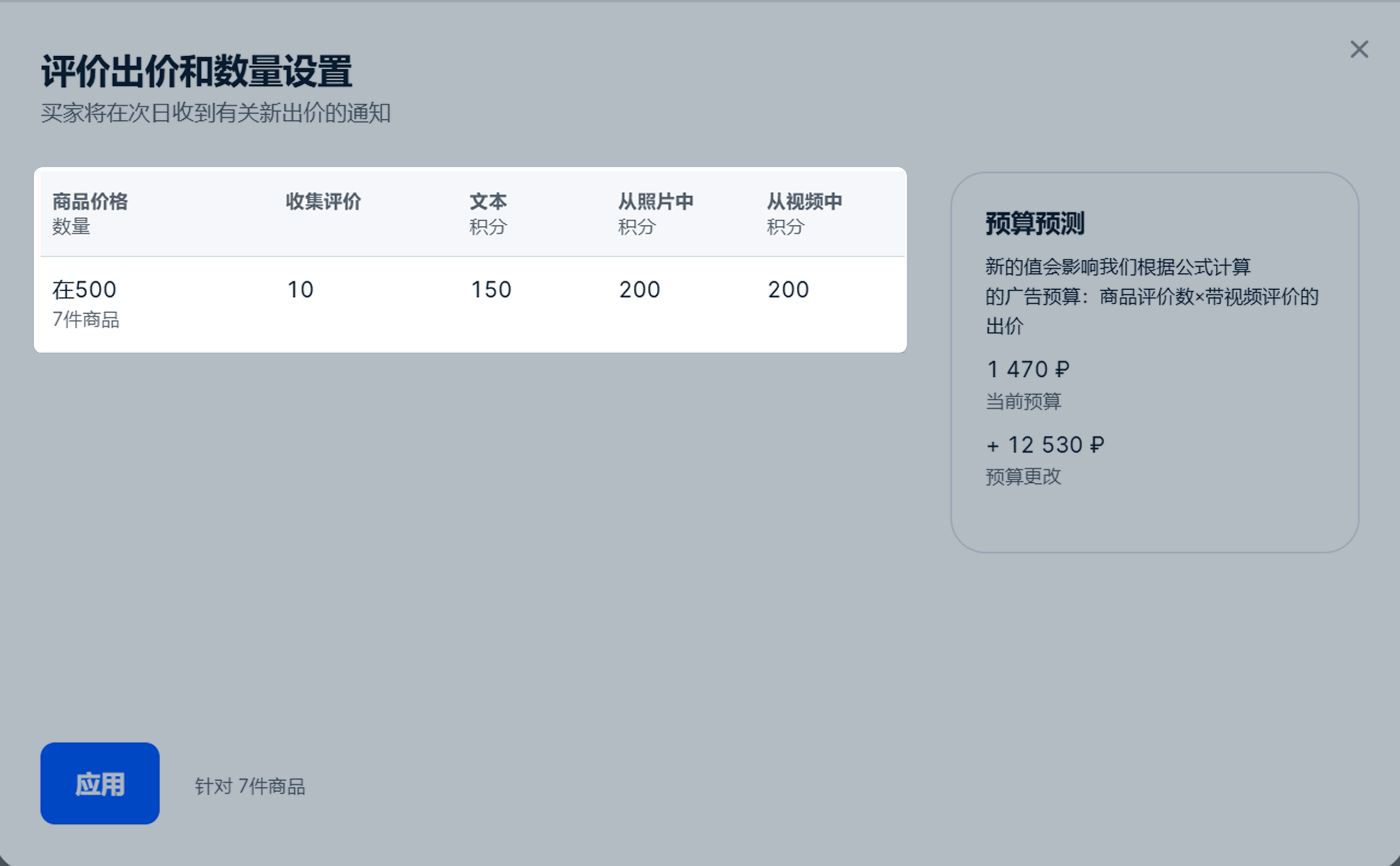
-
请点击应用。如果您已输入自己的值并想要回到Ozon推荐的值,请点击重置至推荐数值 → 应用数值。
默认情况下,Ozon 将为每个商品设置推荐的出价。您可以随时更改。
在名为广告活动的面板上,您可以查看关于评价收集的信息:
- 广告活动类型;
- 活动日期;
- 商品数量;
- 预算推测。
您可以随时:
- 停止评价收集——请点击附加信息 → 停止广告活动。
- 编辑商品列表:
- 要删除项目,请选择所需的项目,点击 删除 并确认操作。
- 要添加项目,请点击 添加商品。要搜索,请使用商品名称或其货号。
-
什么是 “徽章已隐藏” 状态#
这意味着有足够的买家购买了商品。Ozon在等待他们留下评价——因此我们隐藏了标签,以免浪费您的预算。买家数量与您在收集评价列中为商品指定的值相符。
如果在收到订单后的5天内,买家未留下评论,标签将再次显示在个人中心的列表设置和网站上的商品中。
更改评论收集设置#
您可以随时更改手动创建的广告活动的设置。为此:
- 请在商品 → 积分评价页面选择选择广告活动。
- 请点击附加信息→设置出价和评价数量。
- 请为每个价格类别的商品指定:
- 在收集评价列中——需要收集多少条评价。到达这个数量时,收集将停止。您可以指定不低于10条。
- 在文字评价、带照片评价和带视频评价列中——买家根据不同类型评价将获得的积分数量。
- 请点击应用。
如要为特定商品指定评价数量和出价:
- 请勾选需要的商品并点击设置出价和评价数量。
- 请在每个价格类别的商品的打开窗口中输入您想要收集的评价数量,以及买家将获得的积分数量。
- 请点击应用。
计算积分总数#
对于已有最低评价出价的产品 — 50、60、70积分或80、100、100,出价将保持不变。
如果您更新设置,系统将根据新规则更新最低出价:
- 文本评价 — 100 积分;
- 带图评价 — 150 积分;
- 带视频评价 — 150 积分。
如果您为包含三个视频的列表指定值:
评价积分总数将为10 × 150 + 20 × 180 + 30 × 200 = 11100。
如果您下架商品或商品已售罄,将停止收集评价。
若商品评价收集不良,在页面 商品 → 积分评价 商品列表名称旁边会出现一个图标 ![]() 。
。
在这种情况下,我们建议:
- 在专栏 潜在评价 检查商品是否有可以对其进行评估的买家;
- 检查报酬数额是否达到或超过建议的费率;
- 尝试增加商品的评价积分数量。


